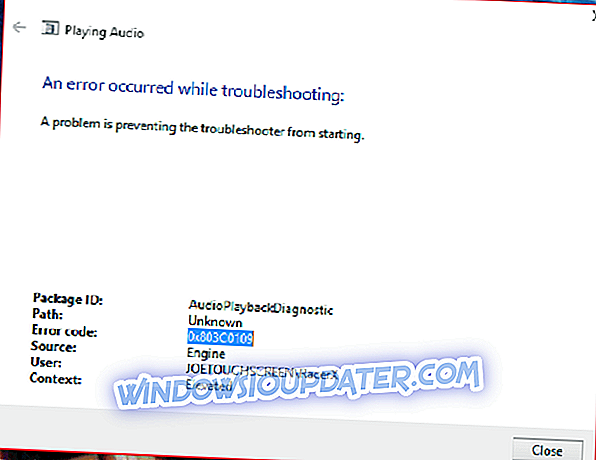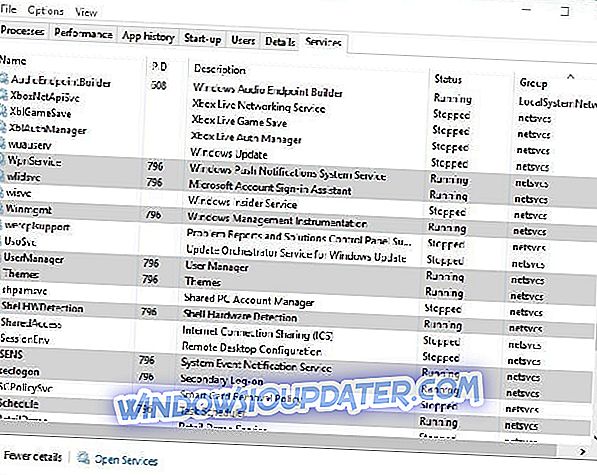El monitoreo de nuestros recursos es esencial para tener una PC saludable. Saber los picos de las capacidades de nuestras computadoras a veces puede ser un salvavidas, y evitará que nos sobrecarguemos y sobrecalentemos.
Pero hay muchos factores en nuestras computadoras que necesitan ser monitoreados. Algunos de estos factores son la carga de la CPU, la velocidad y las temperaturas del reloj, las velocidades del ventilador, los voltajes, el uso de RAM y más. Si conocemos la temperatura actual de nuestra CPU, podemos evitar que se sobrecaliente. Por lo tanto, podemos estar seguros de que nuestra computadora funciona normalmente, incluso durante los días más calurosos.
En este artículo, específicamente, vamos a hablar acerca de los medidores de temperatura de CPU. Si conocemos la temperatura actual de nuestra CPU, podemos evitar que se sobrecaliente. Por lo tanto, podemos estar seguros de que nuestra computadora funciona normalmente, incluso durante los días más calurosos.
En definitiva, conocer estos detalles es crucial, pero es difícil hacer un seguimiento de tanta información. Bueno, no tiene por qué ser tan difícil, ya que conocemos un par de programas útiles que le brindarán información sobre el comportamiento de su computadora.
Entonces, revise nuestra lista del mejor software para monitorear su hardware para Windows, y no tendrá que preocuparse si su computadora explotará en un día caluroso.
¿Cuál es el mejor software para controlar la temperatura de la CPU y del hardware?
¿Cómo elegir una buena herramienta para controlar la temperatura de su CPU? Le ayudaremos a decidir cuál es el mejor para usted respondiendo una serie de preguntas como:
- ¿Puedes establecer la velocidad de tu CPU en él?
- ¿Muestra voltajes internos?
- ¿Se puede controlar la temperatura de todos los núcleos?
- ¿Un software de monitoreo muestra la temperatura de la GPU?
- ¿Se puede personalizar la velocidad máxima / mínima del procesador?
- ¿Es posible establecer un apagado automático en caso de sobrecalentamiento?
- ¿Un monitor de hardware viene en una versión portátil?
¡Vamos a elegir una herramienta para ti!
| Puntuación (1 a 5) | Precio | Alta temperatura de apagado automático | Personaliza la CPU max / min speed | Voltajes de lectura | |
|---|---|---|---|---|---|
| HWMonitor | 4 | Pagado (tiene juicio) | No | Sí | Sí |
| Temperatura real | 4 | Gratis | Sí | Sí | Sí |
| Administrador de tareas de Windows | 4.5 | Gratis | No | Sí | Sí |
| RainMeter | 4.5 | Gratis | Sí | Sí | Sí |
| Monitor de hardware abierto | 4.5 | Gratis | No | No | Sí |
| Speedfan | 4 | Gratis | No | No | Sí |
| Temperatura del núcleo | 4.5 | Gratis | No | No | Sí |
| Termómetro de CPU | 4 | Gratis | No | No | Sí |
AIDA64 Extreme (sugerido)

AIDA64 Extreme es un analizador de sistemas completo y una herramienta de referencia que incluye algunas funciones potentes como el monitoreo de la CPU. Además de eso, también puede echar un vistazo al rendimiento de la RAM y la GPU y los posibles picos y problemas.
Su interfaz es muy intuitiva y similar a la de Microsoft Console. Puede consultar un gran número de indicadores de actividad.
Este software también le permite realizar pruebas de estrés de todos sus componentes en una gran variedad de combinaciones.
- Descargar ahora la versión gratuita de AIDA64 Extreme
- Compre ahora AIDA64 Extreme versión completa
Especie

Speccy es una gran herramienta que escanea y muestra todo el hardware de su computadora. Mostrará la marca y el modelo de su procesador y también su rendimiento. A través de muchos indicadores, también encontrará la temperatura de su CPU. Esto es muy útil si necesita mantener un ojo en su estado de calentamiento.
Los usuarios están muy satisfechos con Speccy, ya que es perfectamente compatible con las versiones de Windows 7, 8 / 8.1 y 10 y no desperdicia los recursos de su sistema mientras se ejecuta. Otra característica notoria es que Speccy le proporciona la información de temperatura sobre otros componentes de PC.
- Windows 10, 8.1 / 8, 7 compatible
- Muestra la temperatura del hardware.
- Consumo de baja resolución
HWMonitor

HWMonitor es un software simple para mostrar el rendimiento de sus componentes. Muestra estadísticas como las temperaturas, las velocidades de los ventiladores y los voltajes de tu sistema. Este software está desarrollado por CPUID, un desarrollador de CPU-Z y PC Wizard, por lo que podemos decir que tiene un pedigrí.
Lo mejor de HWMonitor es su simplicidad. El programa enumera todos los resultados en una sola ventana, divididos en diseños. Al igual que el Administrador de dispositivos en Windows. Puede ver las temperaturas y voltajes de su placa base, las temperaturas y voltajes del procesador y las temperaturas y voltajes de su GPU. Se muestran tres conjuntos de valores: el valor actual, el valor mínimo y el valor máximo.
Si solo necesita revisar rápidamente la temperatura de su computadora, HWMonitor es probablemente la mejor solución. Sin embargo, no tiene algunas características más avanzadas, como la capacidad de guardar datos de monitoreo o SMBus en un archivo de texto, o la capacidad de controlar la velocidad de los ventiladores o configurar alarmas de advertencia.
HWMonitor está disponible de forma gratuita, y puede obtenerlo desde este enlace.
Temperatura real

Real Temp es un software gratuito especializado para medir las temperaturas de los procesadores de Intel. Entonces, si su computadora funciona con un procesador Intel, Real Temp es la solución ideal. Si está utilizando algún otro procesador, siga leyendo este artículo para ver otras opciones.
Real Temp es compatible con procesadores Intel® de un solo núcleo, de dos núcleos, de cuatro núcleos, i5 e i7. Muestra la temperatura de la CPU en tiempo real, por lo que puede pasar un tiempo para monitorear el cambio de temperatura, si lo desea. Además de mostrar la temperatura actual en tiempo real, Real Temp también muestra las temperaturas mínimas y máximas de su procesador, ya que encendió su computadora.
El programa le permite configurar una alarma para alta temperatura, lo que elimina el riesgo de sobrecalentamiento. Real Temp es un programa portátil, y no necesita instalarlo, simplemente ejecútelo y comience a monitorear el comportamiento de su CPU.
Puedes descargar Real Temp de forma gratuita desde este enlace.
Administrador de tareas de Windows

Si no desea meterse con programas de terceros, siempre puede buscar ayuda en el Administrador de tareas de Windows. Suponemos que ya está familiarizado con esta herramienta, pero por si acaso, recordemos lo que puede hacer el Administrador de tareas de Windows.
Task Manager realiza un seguimiento de todos los procesos en ejecución en su computadora. Te muestra cuánto utiliza cada proceso la CPU y la memoria. Por supuesto, puede cerrar cualquier proceso en ejecución para liberar algo de memoria, esto es particularmente útil en caso de fugas de memoria. También hay algunas características más avanzadas, como el uso general de su CPU y RAM, e información sobre estos componentes.
No mide las temperaturas, pero si solo desea comprobar qué programa o servicio usa la mayor cantidad de memoria, el Administrador de tareas de Windows funciona bien.
Para abrir el Administrador de tareas, haga clic con el botón derecho en la barra de tareas y seleccione Administrador de tareas, o presione CTRL + Mayús + ESC en su teclado.
Medidor de lluvia

Rainmeter es diferente a cualquier otro software en esta lista. Simplemente porque no es un programa estándar para medir el rendimiento del sistema, sino una utilidad gratuita para personalizar su escritorio. Rainmeter funciona de manera similar a los Gadgets, excepto que presenta muchas más opciones.
Rainmeter muestra varios tipos de datos en su escritorio, incluyendo hora, fecha, clima, pero también uso de CPU y RAM, temperaturas, uso de discos y más. Está alimentado por máscaras, que puede descargar en Internet. Cada piel proporciona información que puede ser útil para ti. Cuando instale Rainmeter, usará su apariencia predeterminada, que solo muestra el uso de la CPU y la RAM. Sin embargo, puedes hacerlo más versátil y potente instalando otras máscaras.
Puede encontrar máscaras en varios lugares, pero las más comunes son DeviantArt, Customize.org y Rainmeter subreddit. Cuando descargues un skin (archivo .rmskin), haz doble clic en él para instalarlo y habilitarlo. Como las máscaras contienen varias funciones, incluso puede elegir qué característica desea que se muestre en su escritorio.
Rainmeter está disponible de forma gratuita, y puede descargarlo desde este enlace.
Monitor de hardware abierto

Open Hardware Monitor es otro programa extremadamente simple para monitorear el rendimiento de su hardware. Ofrece una interfaz de usuario similar y fácil de usar como HWMonitor, pero con algunas características adicionales.
Todos los componentes se muestran en una sola ventana, ordenados en un estilo similar a Device Manager. Además de la navegación sencilla, Open Hardware Monitor muestra las frecuencias y la carga de la CPU / GPU, la información de la memoria, el espacio de almacenamiento en el disco duro e incluso alguna información adicional sobre su SSD. Además, hay un gráfico de parcela para todas las temperaturas disponibles.
Open Hardware también ofrece algunas opciones de personalización, como la posibilidad de cambiar el nombre u ocultar cada valor, o ajustar el desplazamiento. Open Hardware Monitor es un software portátil, por lo que no necesita instalarlo. Simplemente descárguelo y ejecútelo, pero asegúrese de ejecutarlo como Administrador para "desbloquear" todas las funciones disponibles.
Si desea descargar Open Hardware Monitor, puede hacerlo desde este enlace.
Speedfan

Speedfan es posiblemente el programa más famoso para monitorear temperaturas. Ha existido por bastante tiempo, ¡y es incluso más antiguo que Windows XP! Pero a pesar de su edad, Speedfan sigue siendo una herramienta muy confiable para medir casi cualquier temperatura en su PC.
Además de la capacidad de controlar la temperatura de la CPU, la velocidad del ventilador y el voltaje, también puede controlar la velocidad del ventilador, en caso de que sea lenta o ruidosa. También puede configurar una advertencia si la temperatura es alta, o iniciar una acción que enviará un correo electrónico o ejecutará un programa.
También hay un gráfico disponible, en caso de que desee hacer un análisis más profundo de las temperaturas o voltajes. Speedfan es relativamente fácil de usar, sin embargo, requiere algo de tiempo para configurarse, pero eso no debería ser un problema importante. Por lo tanto, si te gustan las cosas de confianza, Speedfan es definitivamente un gran software para probar y usar.
Puedes descargar Speedfan gratis desde este enlace.
Temperatura del núcleo

Como su nombre lo indica, Core Temp es un software para medir la temperatura de los valores principales de su CPU. Sin embargo, el programa proporciona resultados extremadamente precisos, por lo que si está buscando específicamente esta información, definitivamente debería considerar probar Core Temp.
También hay algunas opciones útiles para prevenir el sobrecalentamiento de su computadora. Puede configurar una notificación, o programar su computadora para que se apague o se vaya a dormir, cuando la temperatura es demasiado alta. Aquellos con teclados 'mejores' también podrán recibir notificaciones de Core Temp en la pantalla de su teclado.
Si desea descargar Core Temp, puede hacerlo desde este enlace.
Termómetro de CPU

CPU Thermometer es un programa minimalista para medir la temperatura de su CPU. El programa es extremadamente fácil de usar, ya que solo muestra la temperatura de la CPU y la carga actual de la CPU de cada núcleo. Debido a su simplicidad, el termómetro de CPU carece de características avanzadas. De hecho, la única opción de personalización que tiene es la capacidad de cambiar las métricas de valor entre Celsius y Fahrenheit.
El termómetro de CPU muestra su temperatura actual como un ícono de la bandeja en la barra de tareas, lo cual es bueno si no quiere lidiar con ninguna ventana adicional. Como dijimos, este programa es extremadamente simple y básico, y es para usuarios que no quieren hacer ningún análisis profundo, sino simplemente verificar la temperatura de su CPU.
El termómetro de CPU está disponible de forma gratuita, y puedes obtenerlo desde este enlace.
Con esto concluye nuestra lista del mejor software de monitoreo de rendimiento de hardware para Windows 10. Estas herramientas ofrecen básicamente todo lo que necesita para hacer un seguimiento de la temperatura, el voltaje y más de sus CPU, para que pueda elegir el programa adecuado, según sus necesidades.
¿Estás de acuerdo con nuestra lista? ¿O conoces algún otro programa de monitoreo increíble? Háganos saber en los comentarios.
Nota del editor : esta publicación se publicó originalmente en noviembre de 2016 y desde entonces se ha renovado y actualizado con nuevos productos para que nuestros usuarios tengan una gama más amplia de alternativas. Queremos asegurarnos de que nuestra lista tenga los mejores productos que se ajusten a sus necesidades.